無料のバージョン管理ソフト Git のクライアントソフト TortoiseGit を用いて、 PC 内に作成したリモートリポジトリのブランチに、ローカルリポジトリに新たに追加したファイルのコミットをプッシュして、その後、リモートリポジトリでそのプッシュの結果をリビジョンを指定して「ログメッセージ」と「リポジトリブラウザー」で確認します。

※ TortoiseGit-2.17.0.2-64bit を使用します。
前回の記事
前回は、 TortoiseGit を用いて、 PC 内にリモートリポジトリを作成して、ローカルリポジトリのコミット内容をプッシュして、リモートブランチを作成しました。
GodotEngine のプロジェクトファイルは開くのに必須
※ファイル追加のきっかけの説明なので、この章はスキップしても構いません。
無料のゲームエンジン GodotEngine では .godot 形式の project ファイルが必須です。
リモートリポジトリをクローン・チェックアウトしてサブモジュールのアップデートを行った後、そのフォルダを GodotEngine4 のエディタでインポートしてテストしようして気づきました。
#判断が遅い!👺
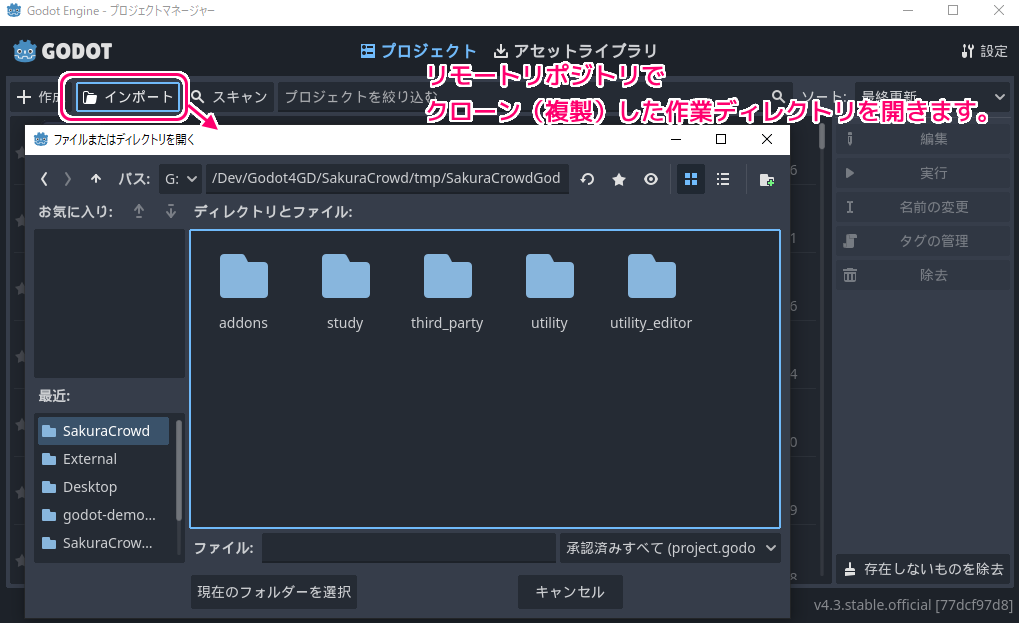
プロジェクトファイルをリモートリポジトリに追加し忘れていたので、プロジェクトのアイコン画像やエクスポート設定ファイルを含めて、PC 内のリモートリポジトリに追加します。
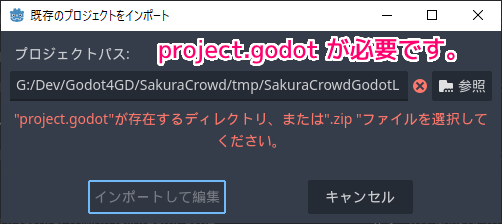
ローカルリポジトリにファイル追加をコミット
ローカルリポジトリの作業ディレクトリをエクスプローラで開き、追加するファイル群を選択して右クリックすると表示されるメニュー「TortoiseGit」→「追加」を選択します。
追加するファイル群を確認して実行すると下図のように追加したファイルと成功のメッセージが表示されます。
すぐにコミットするので「コミット」ボタンを押します。
※一度閉じた場合は、作業ディレクトリをエクスプローラで開いて右クリックして表示されるメニュー「Git コミット -> “ブランチ名”」を選択してください。
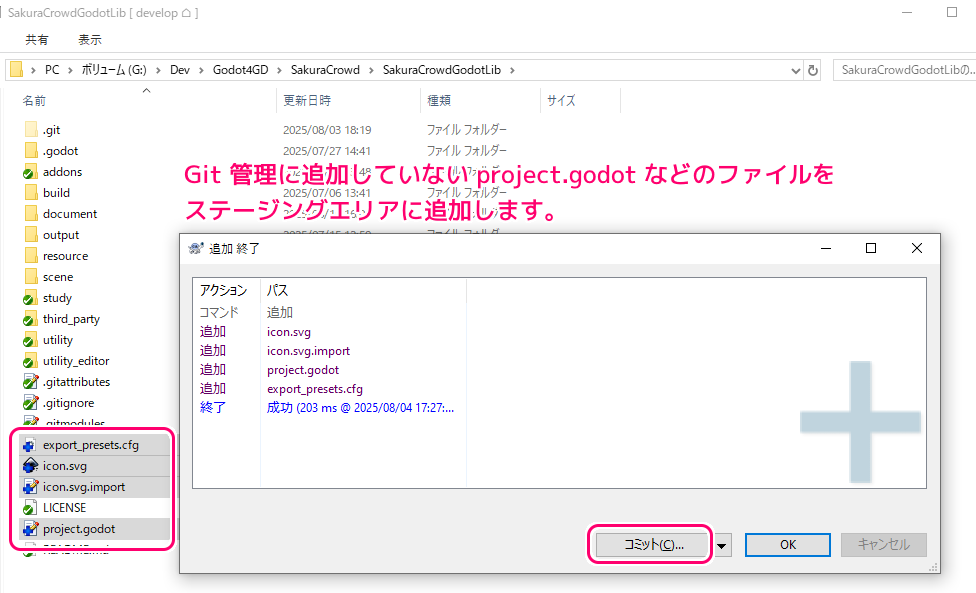
コミットのメッセージを入力して、「コミット」ボタンを押します。
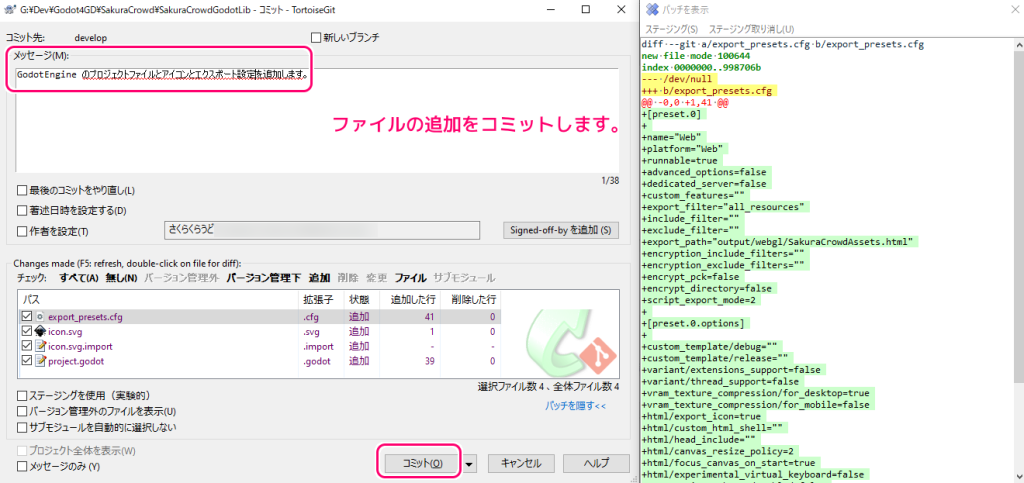
ファイル追加のコミットが実行された後のログを表示するダイアログで「プッシュ」ボタンを押します。
※一度閉じた場合は、作業ディレクトリをエクスプローラで開いて右クリックして表示されるメニュー「TortoiseGit」→「プッシュ」を選択してください。
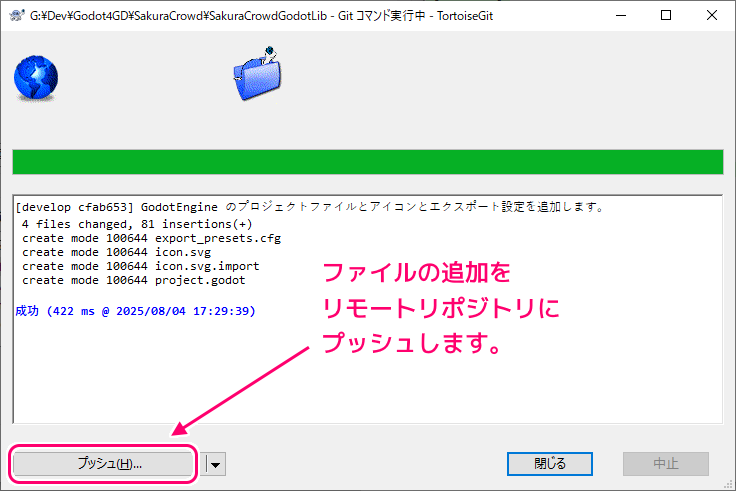
プッシュのダイアログが表示されます。
「Ref」枠では、
- 「ローカル」に、送り元のローカルリポジトリのブランチ名(デフォルトで現在のブランチ名が入力されています)
- 「リモート」に、送り先のリモートリポジトリのブランチ名( main を入力しました)
を設定・確認します。
「宛先」枠では、「リモート」ラジオボタンが選択されていることを確認して、その右側のプルダウンリストから送り先のリモートリポジトリを指すリモートの名前を選択します。
※まだ、送り先のリモートを設定していない場合は、「管理」ボタンを押して、リモートの名前(ローカルで使う任意の名前)と URL を入力後に新規追加しましょう。
オプションの「上流/追跡対象のリモートブランチに設定」チェックボックスにチェックが入っていました。これをチェックしてプッシュすると、次回から、現在のローカルブランチからのプッシュ先などに自動的に今回の送り先のリモートブランチが選ばれるようになります。
今回は設定しないので、チェックをはずしました。
OK ボタンでリモートブランチにプッシュします。
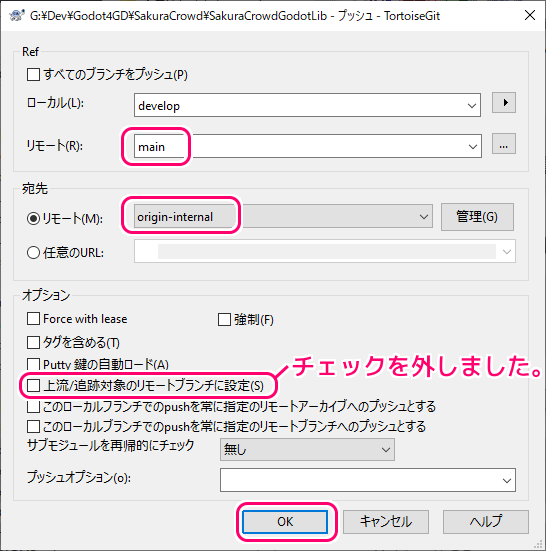
プッシュが成功したログが表示されました。「閉じる」ボタンで閉じます。
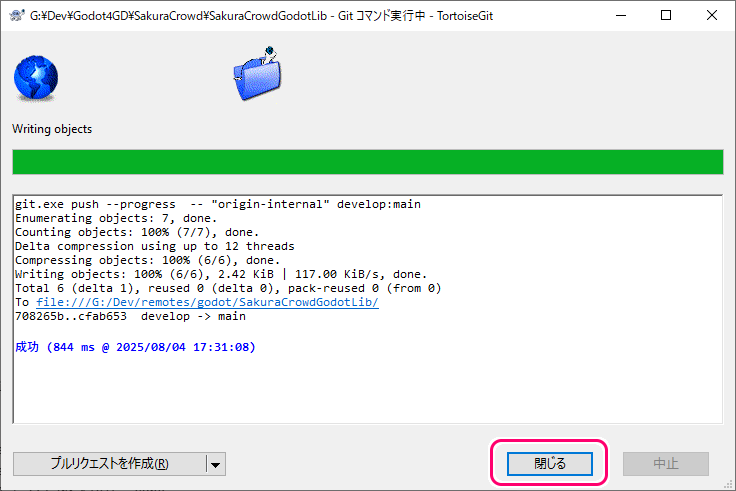
以上で、ローカルリポジトリの develop ブランチの作業ディレクトリでファイルを追加したコミットを、リモートリポジトリの main ブランチへプッシュしました。
リモートリポジトリでプッシュした内容を確認
PC に作成してあるリモートリポジトリのフォルダをエクスプローラで開き、右クリックして表示されるメニュー「TortoiseGit」→「ログを表示」を選択します。
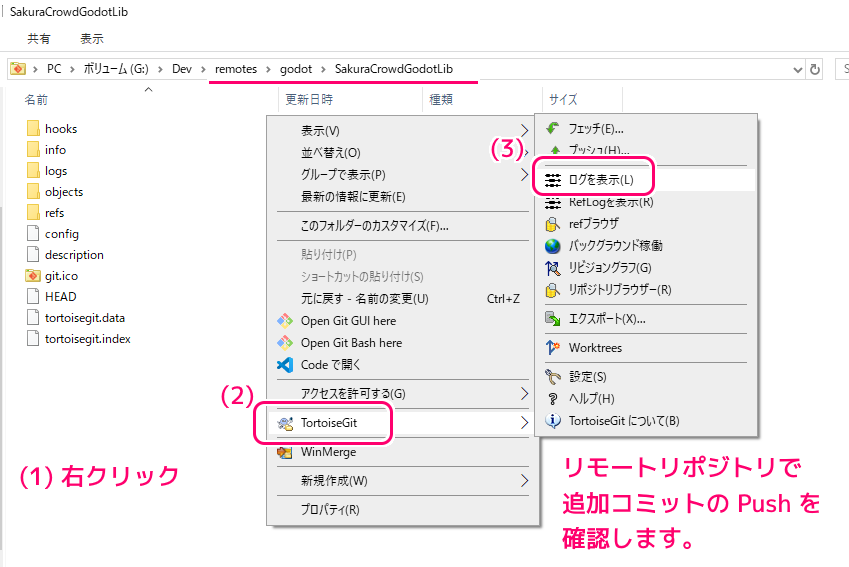
「ログメッセージ」ウィンドウには、存在しない master ブランチの空のログが表示されています。
左上の master というブランチ名のリンクをクリックして「reb ブラウザ」ウィンドウを表示します。
「ref ブラウザ」ウィンドウの左側のリストで refs の下位の heads を選択して、右側のページの main (さきほどプッシュしたリモートブランチ)を選択して OK ボタンを押します。
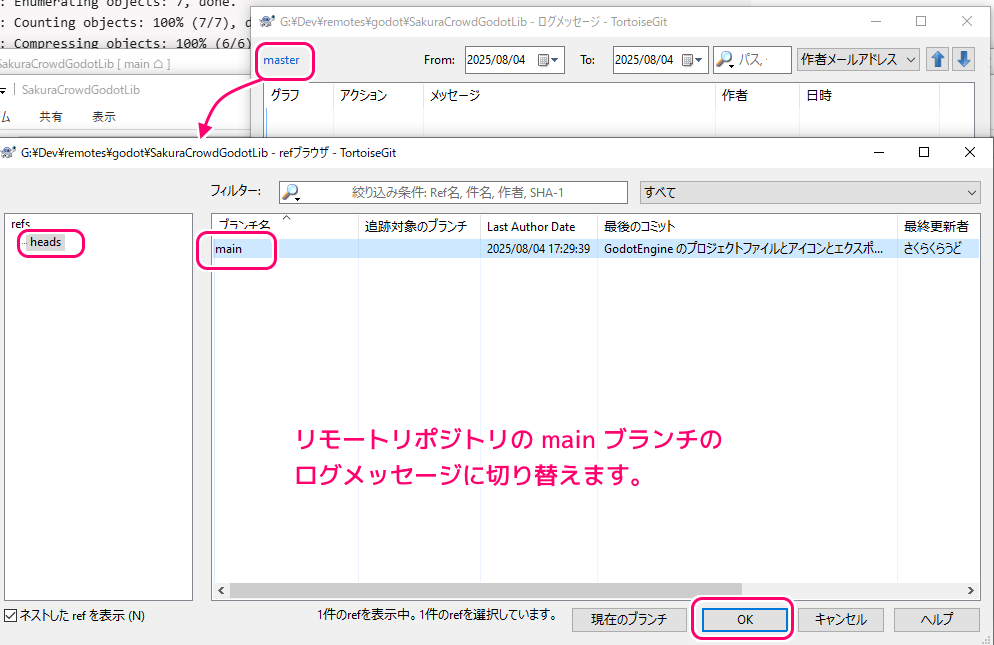
「ログメッセージ」ウィンドウが master から main ブランチのログに切り替わり、先ほどプッシュした「プロジェクトファイルなどのファイルを追加したコミット」が最新のログメッセージに表示されています。
これで、ローカルリポジトリのコミットがリモートリポジトリの指定したブランチにプッシュされていることを確認できました。
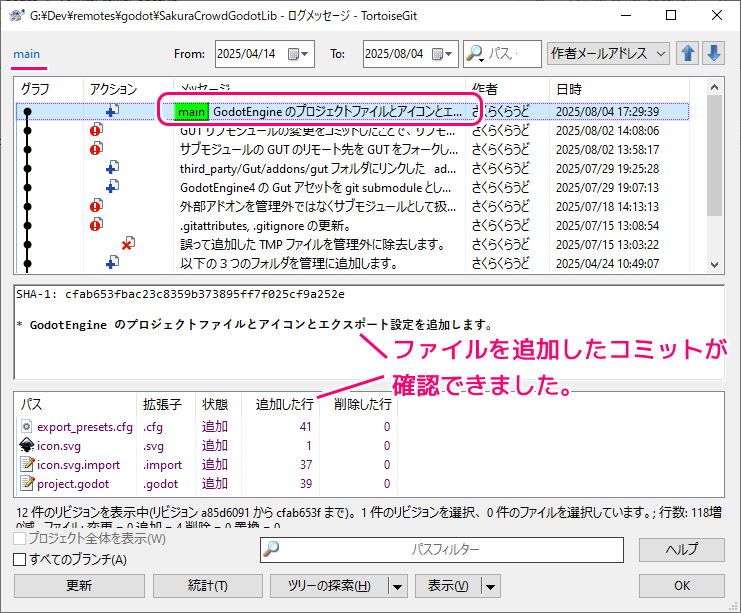
リポジトリブラウザーでリモートリポジトリのファイル構成を確認
リモートリポジトリは作業ディレクトリを持たないため、エクスプローラからバージョン管理しているファイルの構成を確認しづらいです。
バージョン管理しているファイルの構成を確認するために、リモートリポジトリをエクスプローラで開き、右クリックで表示されるメニュー「TortoiseGit」→「リポジトリブラウザー」を選択します。
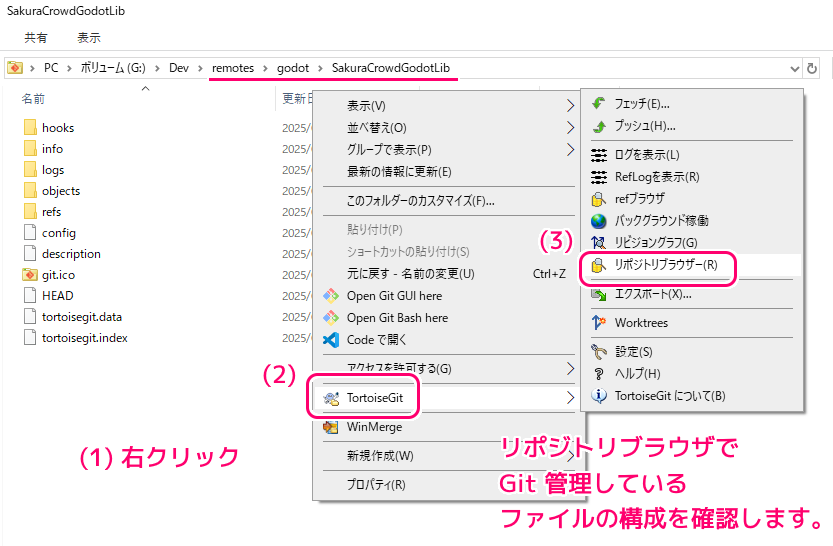
「リポジトリブラウザー」ウィンドウを開くと、異なるリビジョンが選択されていてファイルは1つも表示されません。
右上の「リビジョン」のボタン (例では HEAD と表示)をクリックします。
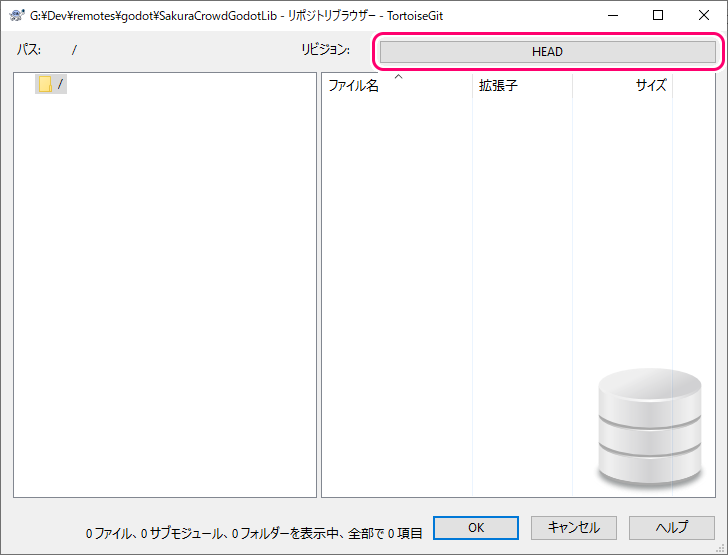
先ほどと同じく、存在しない master ブランチをのコミット履歴を表示する「ログメッセージ」ウィンドウが表示されるので、左上の master ブランチの名前のリンクをクリックして、「ref ブラウザ」ウィンドウを表示します。
「ref ブラウザ」ウィンドウの左側のリストで refs の下位の heads を選択して、右側のページの main (さきほどプッシュしたリモートブランチ)を選択して OK ボタンを押します。
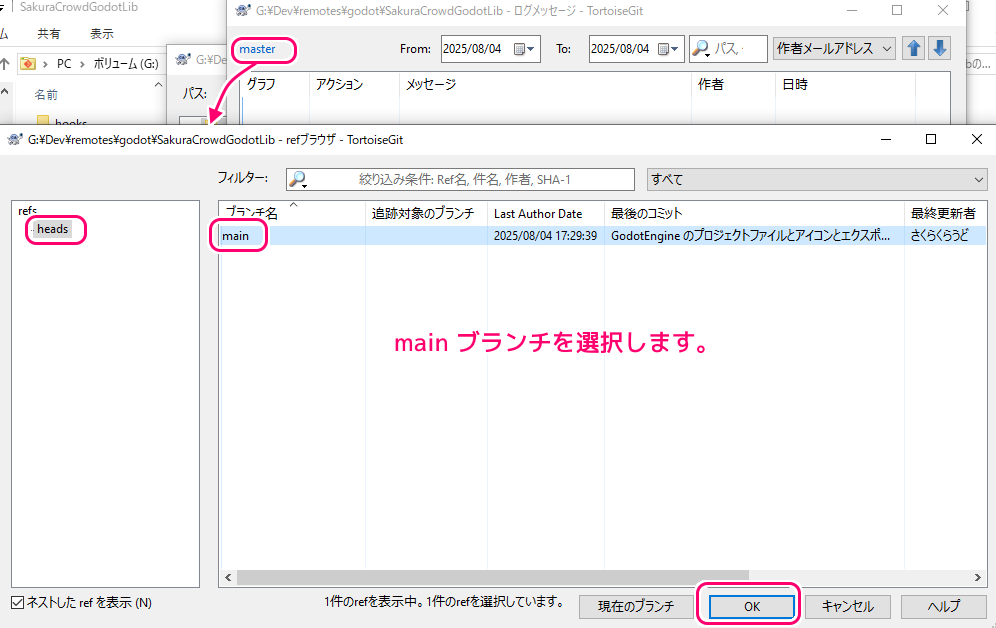
先ほどと同じく「ログメッセージ」ウィンドウに、選択した main ブランチのコミット履歴が表示されるので、右下の OK ボタンを押します。
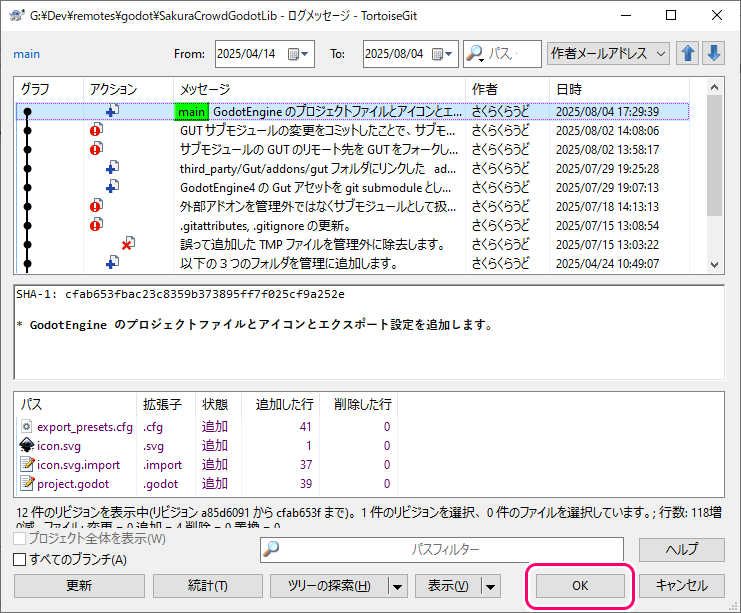
「リポジトリブラウザー」ウィンドウに、「ref ブラウザ」ウィンドウで選択した参照(例では refs/heads/main)が選択され、それが指すリビジョンがバージョン管理しているファイル構成が表示されました。
先ほど追加してローカルリポジトリからコミット・プッシュしたプロジェクトファイルなども確認できました。
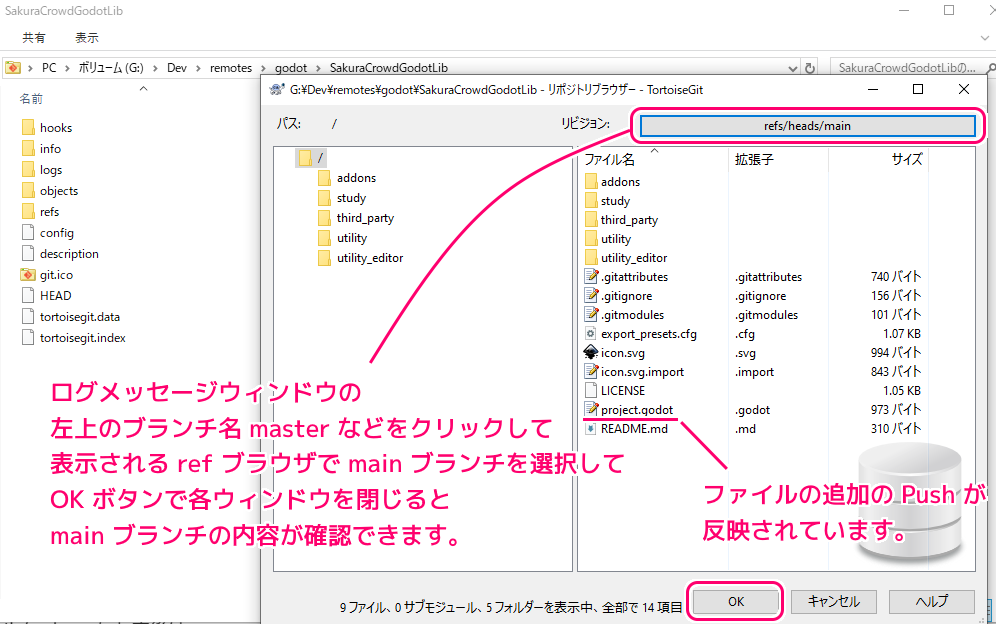
まとめ
今回は、無料のバージョン管理ソフト Git のクライアントソフト TortoiseGit を用いて、 PC 内に作成したリモートリポジトリのブランチに、ローカルリポジトリに新たに追加したファイルのコミットをプッシュして、その後、リモートリポジトリでそのプッシュの結果をリビジョンを指定して「ログメッセージ」と「リポジトリブラウザー」で確認しました。
参照サイト Thank You!
- Git
- TortoiseGit – Windows Shell Interface to Git
- GitHub
- Git – サーバー用の Git の取得
- Git – git-push Documentation
記事一覧 → Compota-Soft-Press
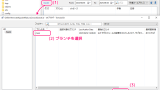


コメント